Repairit – 写真修復AIアプリ
3ステップで破損した思い出を修復
Repairit – 写真修復AIアプリ
3ステップで破損した思い出を修復
Aug 27, 2025 • カテゴリ: Windowsコンピュータ復元
2016年以降になってWindows10を使用するパソコンで突然システムが不安定になったり起動しないというトラブルが多く発生しています。この原因は自動的にインストールされるセキュリティ修正プログラムに問題があることです。Homeエディションではユーザーの意志とは関係なくシステムが強制的に修正プログラムをインストールするため、問題を抱えたプログラムを回避することができません。そのため多くのパソコンでトラブルが発生しています。
別の原因はOSをアップデートした際に以前のOSで使用していたドライバーがWindows10に対応していないことです。Windows10はマイクロソフト社が発売する最新のOSで、新しくパソコンを購入した場合には必ずインストールされています。新規の購入以外にWindows7以降のパソコンについても2015年7月~2016年7月にかけての期間中にWindows10の無償アップグレードサービスが実施されました。OSのバージョンがアップグレードされた際にドライバが対応していないケースがあり、システムが不安定になってクラッシュの原因になることがあります。
更新プログラムをインストールした後に問題が生じる場合にはシステムの構成を変更前に戻すことで回復させることができます。Windows10は復元ポイントを保存する機能が付いているので、セーフモードで起動後してからコントロールパネルを開いて「システムツール」を選択して「システムの復元」をクリックして進むと更新前の状態に戻ります。
注意点として復元前に重要なファイルのバックアップを取っておく必要があります。セーフモードでも起動させることができない場合はドライブ全体を初期化してOSを再インストールしなければなりません。
Wondershare「Recoverit(リカバリット)」は消去したファイルを復元するためのツールですが、システムが起動しないパソコンからデータを復元させることも可能です。クラッシュしたWindows10のパソコンからデータを取り出す手順をご紹介します。
「Wondershare Recoverit」を起動したらメニューウィンドウが表示されます。
Wondershare 「Recoverit」ソフトには、windows osが起動しなくなった時でも見られなくなったデータを復元するための機能があります。Windows osの起動ディスクを作成するもので、これさえあればwindows osに問題があったときでも作成したデータの復元は可能となります。
サイドバーから「クラッシュしたPCから復元」を選択して、「開始」をクリックします。
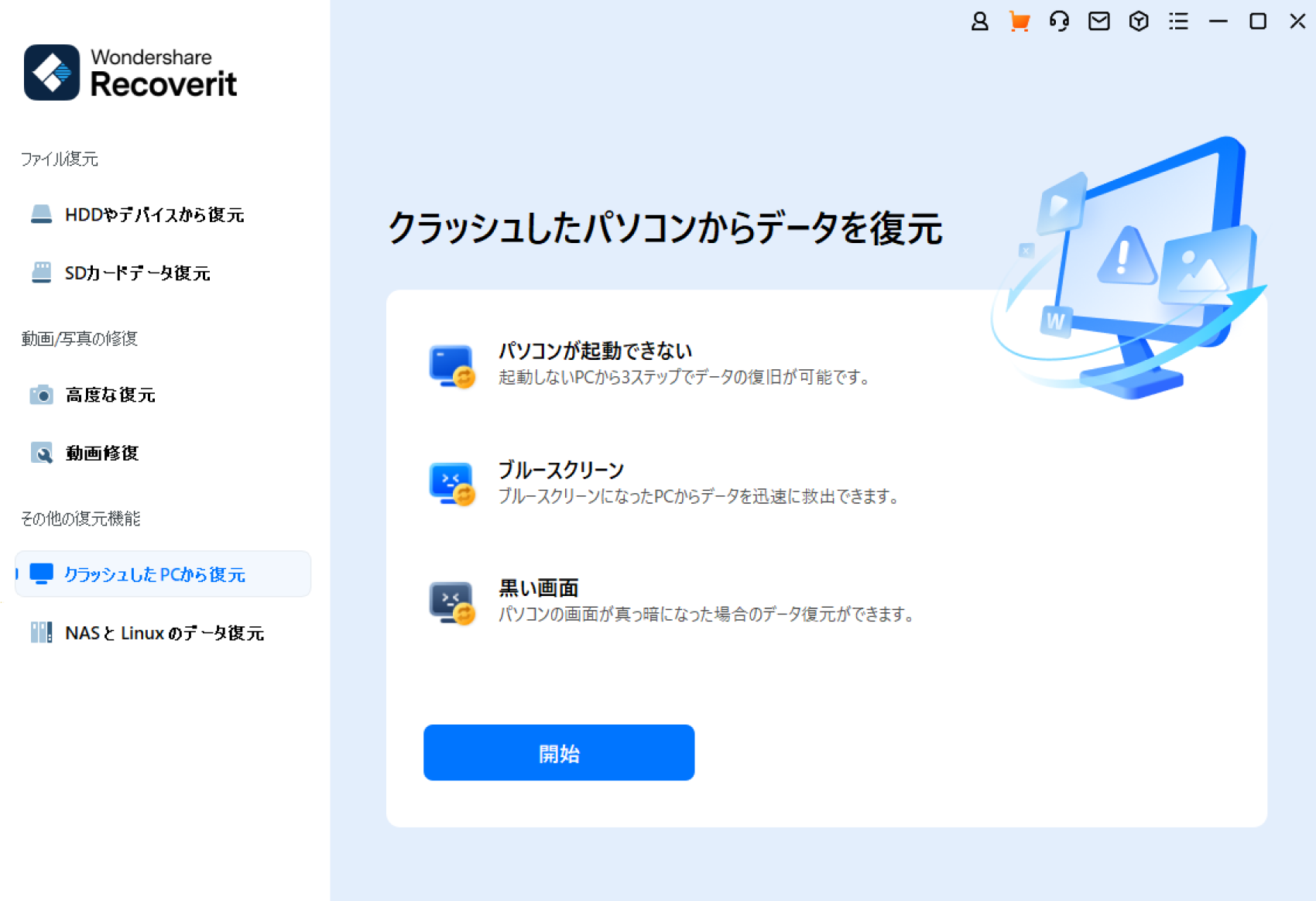
システムクラッシュ後の紛失データの復元の画面を表示して、修復用のデバイスの選択表示がされます。修復ディスクを事前に作成しておくことで、パソコンが起動しなくなったときに対処できます。表示されてデバイスにはDVD・CD・USBなどを選択して、「作成」をクリックします。
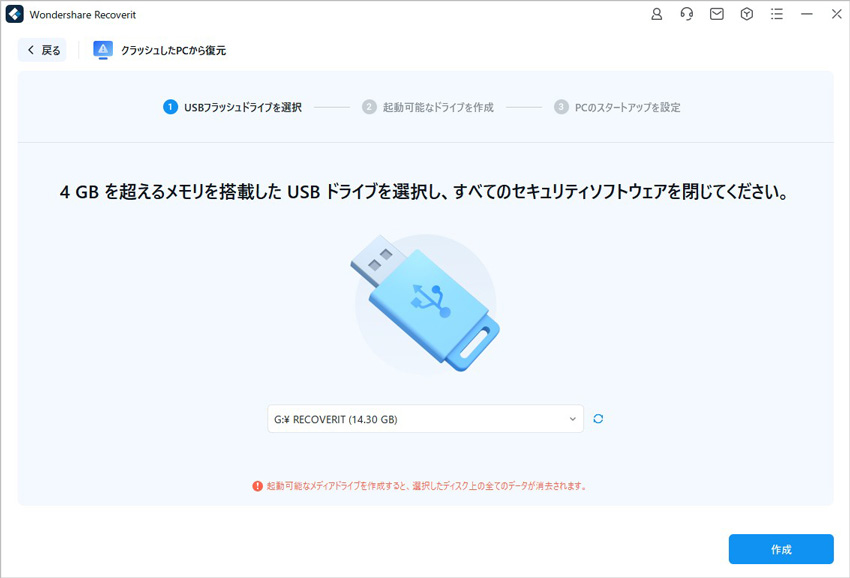
起動ドライブを作成する前に、ソフトはUSBメモリのフォーマットを行います。「フォーマット」をクリックします。
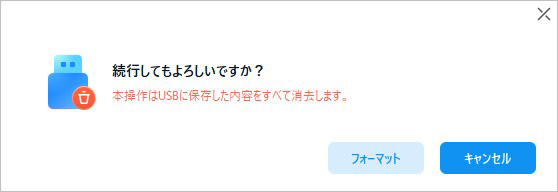
「フォーマット」をクリックすると、修復ディスクの作成を開始します。 作業が完了するまで数分程度待ちます。
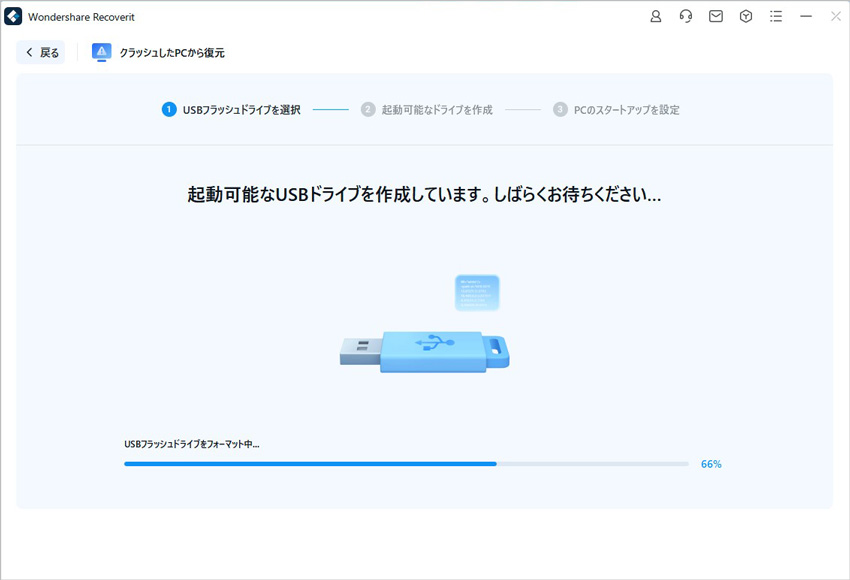
起動ドライブを作成できると、「OK」をクリックし、 USBを抜き取れば完成です。 終了ウインドウには、「作成したドライブを使用するには、クラッシュしたパソコンに設定が必要です。」と表示されます。「ビデオガイドを参照してください」をクリックすると、動画を見られます。
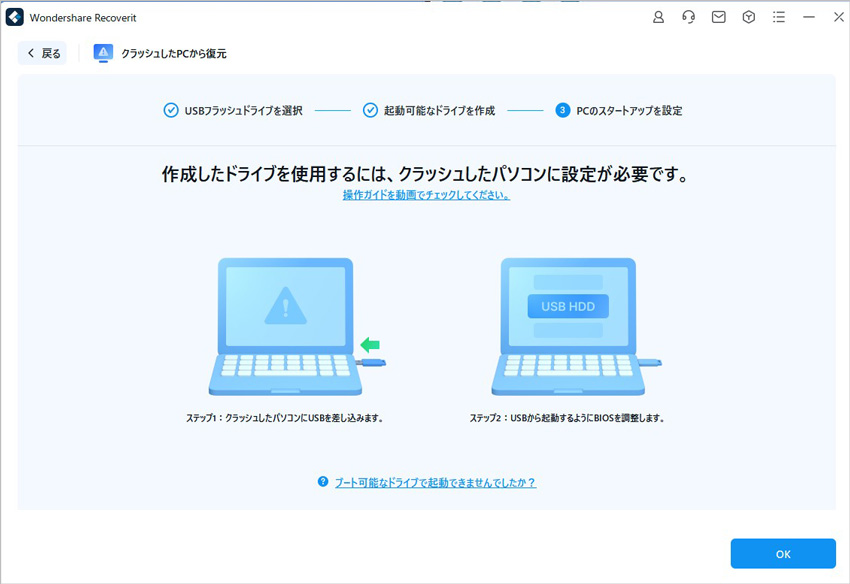
Windows10はセキュリティ更新プログラムをインストールした直後にシステムがクラッシュするトラブルが多く報告されています。もしもの時に備えてWondershare「Recoverit」で起動用ディスクを作成しておくようにすると良いでしょう。


パソコンのストレージ容量が少なくなると、HDDか SSDを増設する必要があります。条件さえ満たしていれば、SSDの増設は簡単に行えます。ただし、増設するSSDの種類によって用意するものが違うので注意してください。本ページでは、パソコン上にSSDを増設する方法を紹介します。 ...
2025年1月14日にWindows 7のサポートが完全に終了します。それに伴いWindows7からWindows10へアップグレードする必要があります。今回の記事では、Windows7からWindows10へアップグレードする前の注意点やデータ復元する方法を紹介します。 ...
内野 博
編集長